
word作為圖文排版用戶最多的軟件之一,其功能的強大自不必說,比如將某一頁在版式排版上設置為橫排方向。那么,應該如何才能設置為橫排的紙張呢?請閱讀下文!
1、鼠標定位到要設置為橫向的頁碼的前一頁的最后一個字后面。
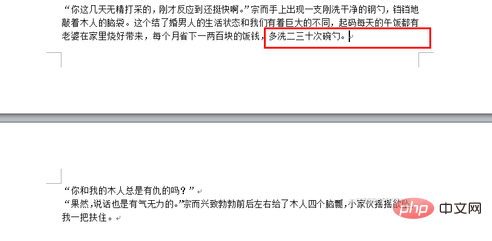
2、依次單擊“頁面布局,分隔符,下一頁”
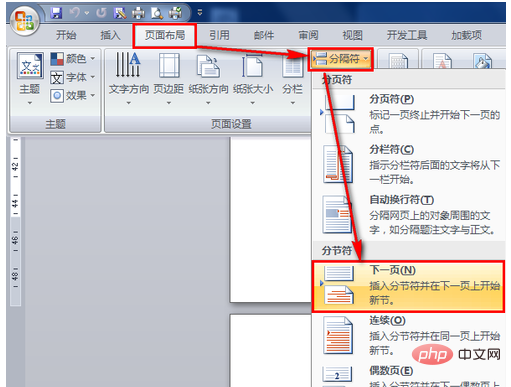
3、如果設置為顯示所有符號,則會在原來的光標位置顯示為“分節符(下一頁)”,然后光標會出現在下一頁,并且設置單獨的段落
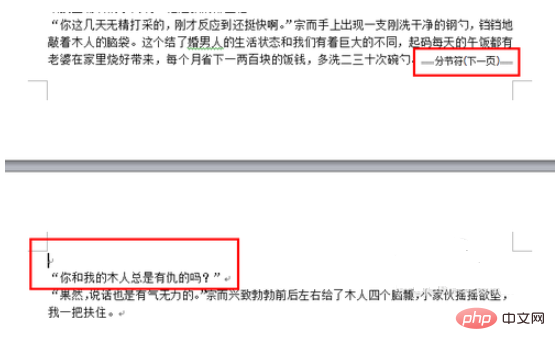
4、依次單擊“頁面布局,紙張方向,橫向”,即可將紙張設置為橫向
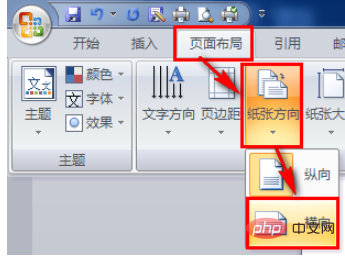
5、光標再次定位到已經設置為橫向的頁面的最后一個字的后面,依次單擊“頁面布局,分隔符,下一頁”
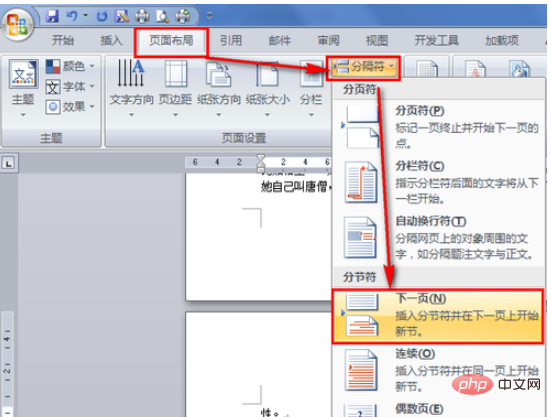
6、光標再次定位位到下一頁的第一個字前面,依次單擊“頁面布局,紙張方向,縱向”,即可將以下的頁面,設置為豎向
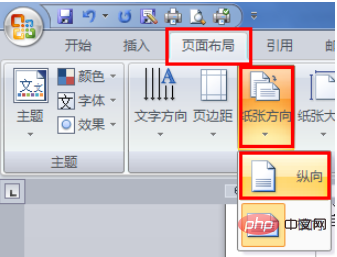
7、如下圖所示,即是單頁變成橫向
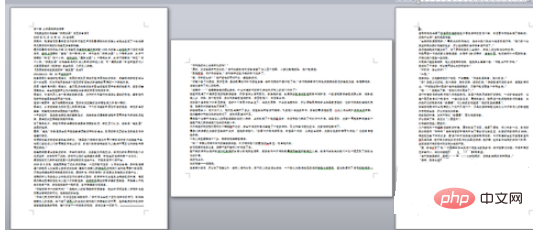
更多Word的相關技術文章,請訪問Word教程欄目進行學習!
? 版權聲明
文章版權歸作者所有,未經允許請勿轉載。
THE END



















